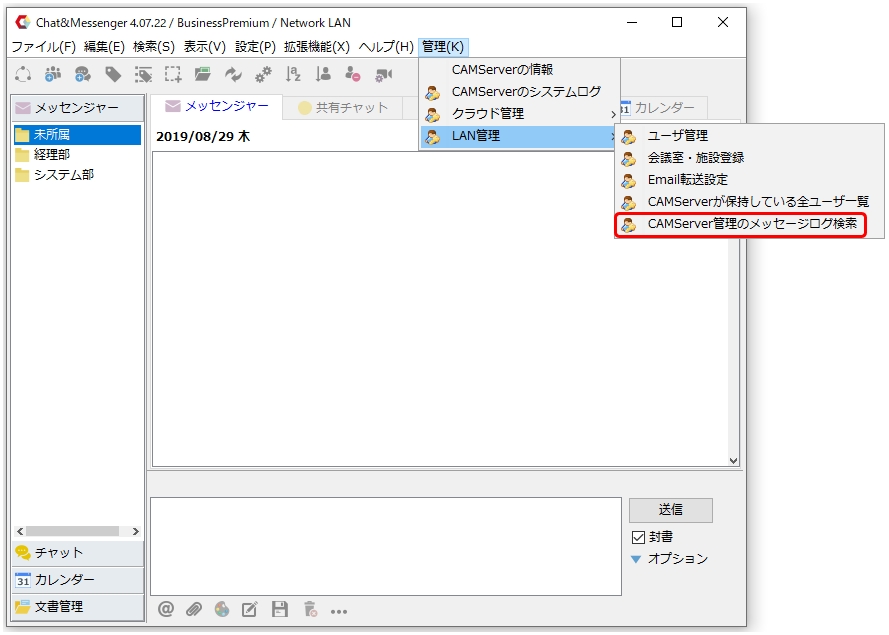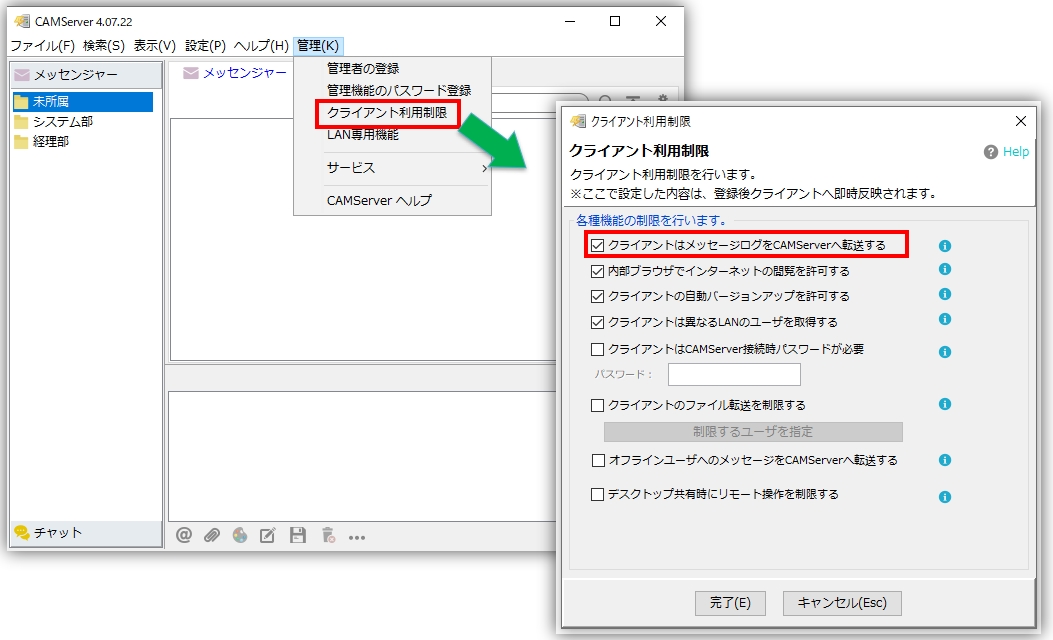目錄
功能概述
當您想要引入商務聊天時,訊息日誌伺服器管理功能非常有效,但由於個人使用措施或內部控制,所有訊息日誌都必須記錄在伺服器上。
錄製的訊息被加密並儲存在伺服器上,只有管理員才能查看。
如何使用
從管理畫面看
在網頁版中管理畫面可以從中看出。

從CAMServer日誌管理查看
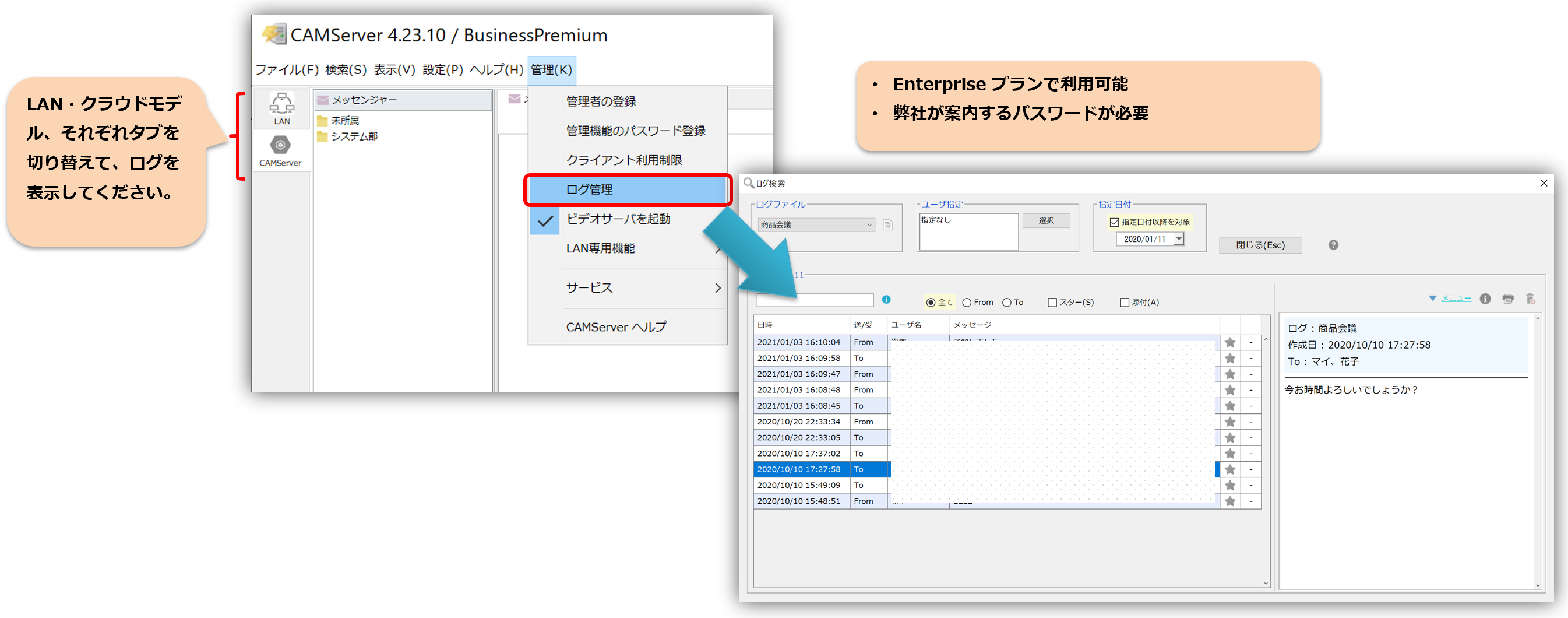
- 為了防止不必要地使用此功能,需要具有 30 個或更多用戶的 CAMServer 企業計劃的許可協議以及我公司提供的密碼。
- 若要在 LAN 模式下使用訊息日誌伺服器儲存功能,請開啟 CAMServer 的“管理”功能表 ⇒“客戶端使用限制”,選取“用戶端將訊息日誌傳輸到 CAMServer”,然後按一下“完成”按鈕。

適用於 CAMServer 4.22 或更低版本(用於 LAN)
這是 CAMServer 4.23 或更低版本的規格。由於儲存時伺服器端未加密,請檢查時間並使用最新版本。
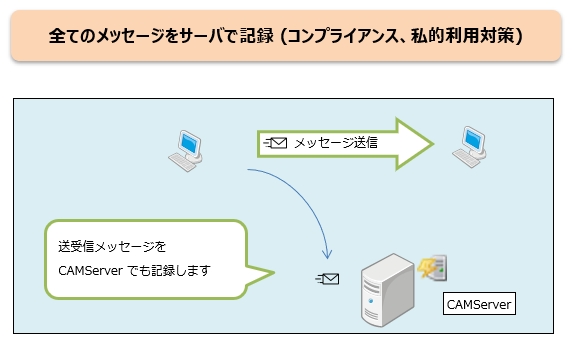
日誌保存目的地和記錄單位
日誌輸出目的地是“設定”選單⇒“應用程式環境設定”⇒“常規”,預設是CAMServer安裝資料夾下的日誌。
請確保日誌保存在其他電腦無法查看的位置。
例如,未配置 Windows 共用設定。
例如,未配置 Windows 共用設定。
每月為 Messenger 的每個使用者以及每個聊天室記錄日誌,並將日誌記錄在資料夾中。

如何在客戶端檢查
如果客戶端在不知情的情況下被記錄,則會出現另一個問題。因此,在客戶端,您可以透過選擇「幫助」功能表⇒「檢查客戶端使用限制」來檢查此設定。
不過,在使用該功能時,我們建議管理員提前向大家公告。
管理員可以從管理選單搜尋日誌。
註冊為管理員的使用者可以從 Chat&Messenger 用戶端的管理選單中搜尋日誌。